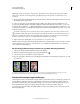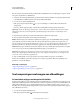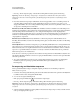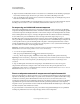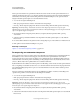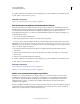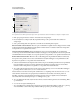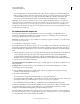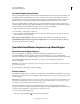Operation Manual
157
PHOTOSHOP GEBRUIKEN
Tonen en kleuren aanpassen
Laatst bijgewerkt 8/6/2011
Ook al wordt bij de optie Selectieve kleur gebruikgemaakt van CMYK-kleuren om een afbeelding te corrigeren, u kunt
deze optie toch gebruiken voor RGB-kleuren.
1 Controleer of het samengestelde kanaal is geselecteerd in het deelvenster Kanalen. De aanpassing Selectieve kleur
is namelijk alleen beschikbaar wanneer u het samengestelde kanaal bekijkt.
2 Voer een van de volgende handelingen uit:
• Klik op het pictogram Selectieve kleur of op een voorinstelling voor Selectieve kleur in het deelvenster
Aanpassingen.
• Kies Laag > Nieuwe aanpassingslaag > Selectieve kleur. Klik op OK in het dialoogvenster Nieuwe laag.
Opmerking: U kunt ook Afbeelding > Aanpassingen > Selectieve kleur kiezen. Onthoud echter dat bij deze methode
aanpassingen rechtstreeks worden aangebracht op de afbeeldingslaag en dat informatie over afbeeldingen wordt
verwijderd.
3 Kies de kleur die u wilt aanpassen in het menu Kleuren in het deelvenster Aanpassingen.
4 Kies een methode in het menu van het deelvenster Aanpassingen:
Relatief Hiermee wijzigt u de bestaande hoeveelheid cyaan, magenta, geel of zwart afhankelijk van het percentage
cyaan, magenta, geel of zwart van het totaal. Als u bijvoorbeeld begint met een pixel die 50% magenta is en 10%
toevoegt, wordt 5% toegevoegd aan het magenta (10% van 50% = 5%) voor een totaal van 55% magenta. (Deze optie
kunt u niet gebruiken voor het aanpassen van zuiver spiegelend wit, omdat dit geen kleurcomponenten bevat.)
Absoluut Hiermee past u de kleuren aan in absolute waarden. Als u bijvoorbeeld begint met een pixel die 50% magenta
is en u 10% toevoegt, wordt de hoeveelheid magenta inkt ingesteld op een totaal van 60%.
Opmerking: De aanpassing wordt gebaseerd op de mate van overeenkomst tussen een kleur en een optie in het menu
Kleuren. 50% magenta ligt bijvoorbeeld halverwege wit en zuiver magenta en bestaat dus uit een evenredige mix van
correcties die voor de twee kleuren zijn gedefinieerd.
5 Sleep de schuifregelaars om de componenten in de geselecteerde kleur te vergroten of te verkleinen.
U kunt ook de instellingen opslaan die u aanbrengt voor de aanpassing Selectieve kleur en de instellingen weer
gebruiken voor andere afbeeldingen.
Meer Help-onderwerpen
“Aanpassingsinstellingen opslaan” op pagina 129
“Aanpassingsinstellingen opnieuw toepassen” op pagina 129
Snel aanpassingen aanbrengen aan afbeeldingen
De kleurbalans wijzigen met de opdracht Fotofilter
De aanpassing Fotofilter bootst de techniek na waarbij een gekleurd filter voor de cameralens wordt geplaatst om de
kleurbalans en de kleurtemperatuur van het licht dat door de lens wordt gelaten, aan te passen en waarbij de film wordt
belicht. Met Fotofilter kunt u een vooraf ingestelde kleur kiezen om een kleurtoonaanpassing toe te passen op een
afbeelding. Als u een aangepaste kleuraanpassing wilt toepassen, kunt u via de aanpassing Fotofilter een kleur opgeven
met de Kleurkiezer van Adobe.
1 Voer een van de volgende handelingen uit:
• Klik op het pictogram Fotofilter in het deelvenster Aanpassingen.